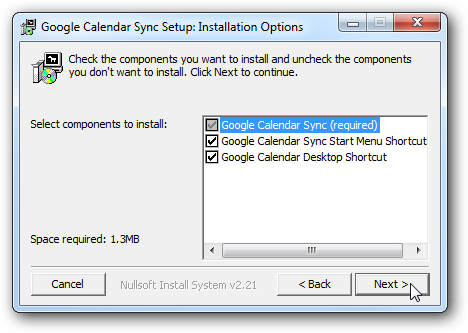Avoir plusieurs calendriers avec différentsrendez-vous sur chacun est un chemin sûr pour les doubles réservations et une dispute avec quelqu'un que vous avez ennuyé. Soyez plus organisé et plus fiable en vous abonnant à votre calendrier Outlook dans les calendriers Google.
Pour ce faire, vous aurez besoin d'Outlook et d'un agenda Google (ce qui est assez évident), mais vous n'aurez besoin d'aucun plug-in, complément, extension ou outil tiers.
APPARENTÉ, RELIÉ, CONNEXE: Comment afficher un agenda Google dans Outlook
Microsoft et Google prennent en charge iCalFormat, qui est l'abréviation de «iCalendar». Il s'agit d'un standard ouvert d'échange d'informations de calendrier et de planification entre utilisateurs et ordinateurs, qui existe depuis la fin des années 90. Cela signifie que vous pouvez vous abonner à iCals si vous avez le bon lien, qui est la méthode que nous allons utiliser ici.
Partager un calendrier Outlook
Parce que nous allons afficher un calendrier Outlookdans Google Agenda, nous devons d'abord obtenir le lien du calendrier Outlook. Dans les versions précédentes d'Outlook, il était possible de publier votre calendrier à partir du client Outlook sur votre ordinateur portable, mais depuis l'introduction d'Office 365, Microsoft vous permet uniquement de partager un calendrier avec des personnes extérieures à votre organisation à l'aide de l'application Web Outlook.
Connectez-vous à votre compte Office 365 et accédez à Outlook en cliquant sur le lanceur d'applications (les neuf points dans le coin supérieur gauche) et en sélectionnant l'icône Outlook.

Cliquez sur Paramètres> Afficher tous les paramètres Outlook.

Ouvrir le calendrier> Calendriers partagés.

Dans la section «Publier un calendrier», choisissez lecalendrier que vous souhaitez partager (si vous n’avez qu’un calendrier configuré, il sera simplement appelé «Calendrier»), sélectionnez «Peut afficher tous les détails» dans le deuxième menu déroulant, puis cliquez sur «Publier».
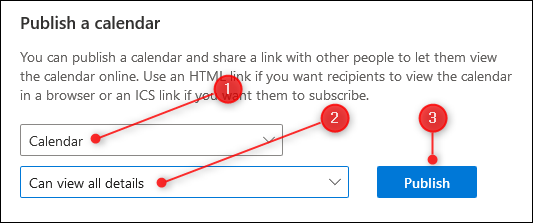
Cela créera deux liens: un lien HTML et un lien ICS. Le lien HTML permet aux utilisateurs de visualiser votre agenda dans un navigateur et le lien ICS leur permet d'importer votre agenda dans leur programme d'agenda.
Cliquez sur le lien ICS et un menu apparaîtra. Sélectionnez l'option "Copier le lien" pour copier le lien dans votre presse-papiers.

Ajouter un calendrier Outlook à Google Agenda
Ouvrez Google Agenda et cliquez sur le signe "+" à côté de "Autres calendriers".

Dans le menu qui apparaît, cliquez sur «De l'URL».

Collez le lien ICS que vous avez copié à partir d'Outlook et cliquez sur «Ajouter un calendrier».

Quittez les paramètres et vérifiez que le calendrier a été ajouté.
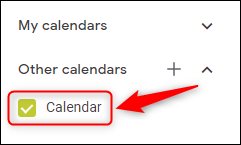
Le calendrier sera synchronisé avec votre Outlookcalendrier aussi longtemps que vous restez abonné. Quelques minutes peuvent être nécessaires pour que les modifications apportées au calendrier Outlook soient reflétées dans Google Agenda (ou presque instantanément, en fonction du moment où Google recherche de nouvelles informations), mais vos événements Outlook devraient s'afficher assez rapidement.
Personnaliser l'apparence du calendrier
Votre calendrier est maintenant synchronisé, mais pour rendre les choses un peu plus conviviales, vous pouvez changer le nom d'affichage du «calendrier» inutile en un autre.
Tout d’abord, passez la souris sur l’agenda, cliquez sur les trois points qui apparaissent à côté, puis sur "Paramètres".

Dans la zone de texte «Nom» en haut de la page, modifiez le nom du calendrier en un nom plus significatif. Cliquez ensuite sur la flèche de retour en haut à gauche pour quitter les paramètres.

Le calendrier affiche maintenant votre nouveau nom.
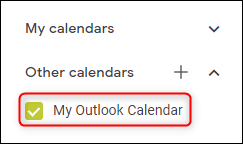
Supprimer un calendrier Outlook de Google
Si vous passez le curseur de la souris sur le calendrier, un “X” apparaîtra. En cliquant dessus, vous serez désabonné du calendrier. Vous devrez répéter ces étapes et ressaisir l’URL du SCI pour vous abonner à nouveau.